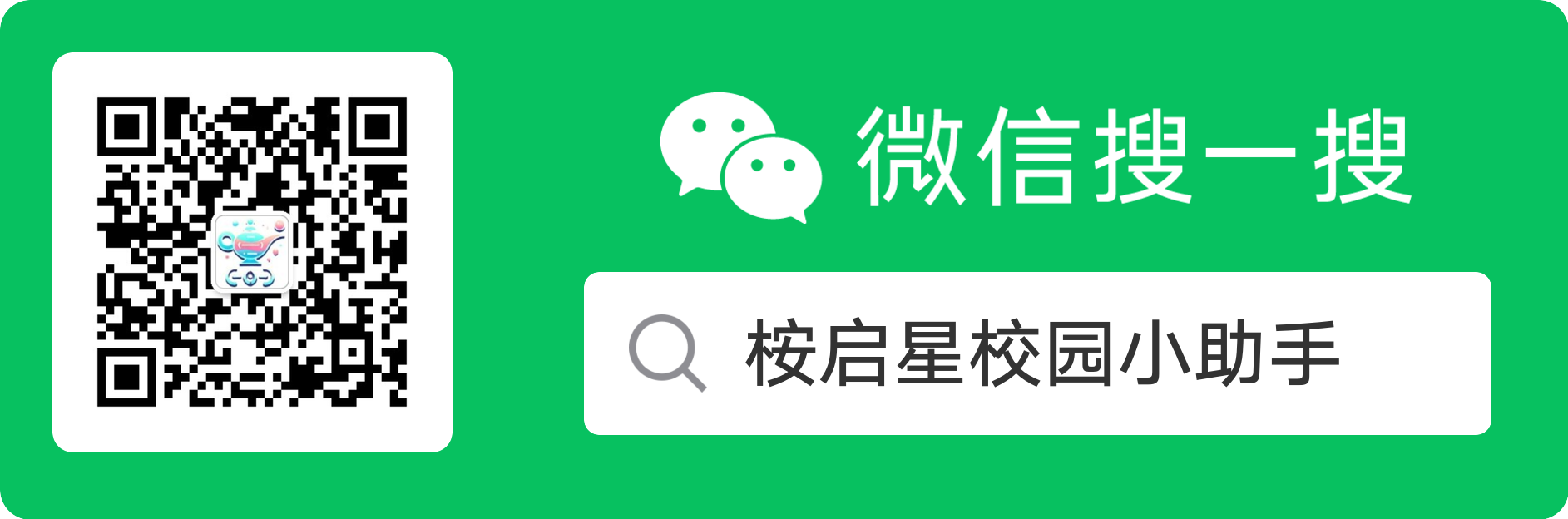SQL转ER图教程
· 阅读需 4 分钟
一、工具概述
- 工具链接:SQL转ER图 & AI生成工具
- 金币获取方式:会员与金币说明
生成总的er图
- 操作步骤:点击生成按钮
- 选择隐藏属性即可:
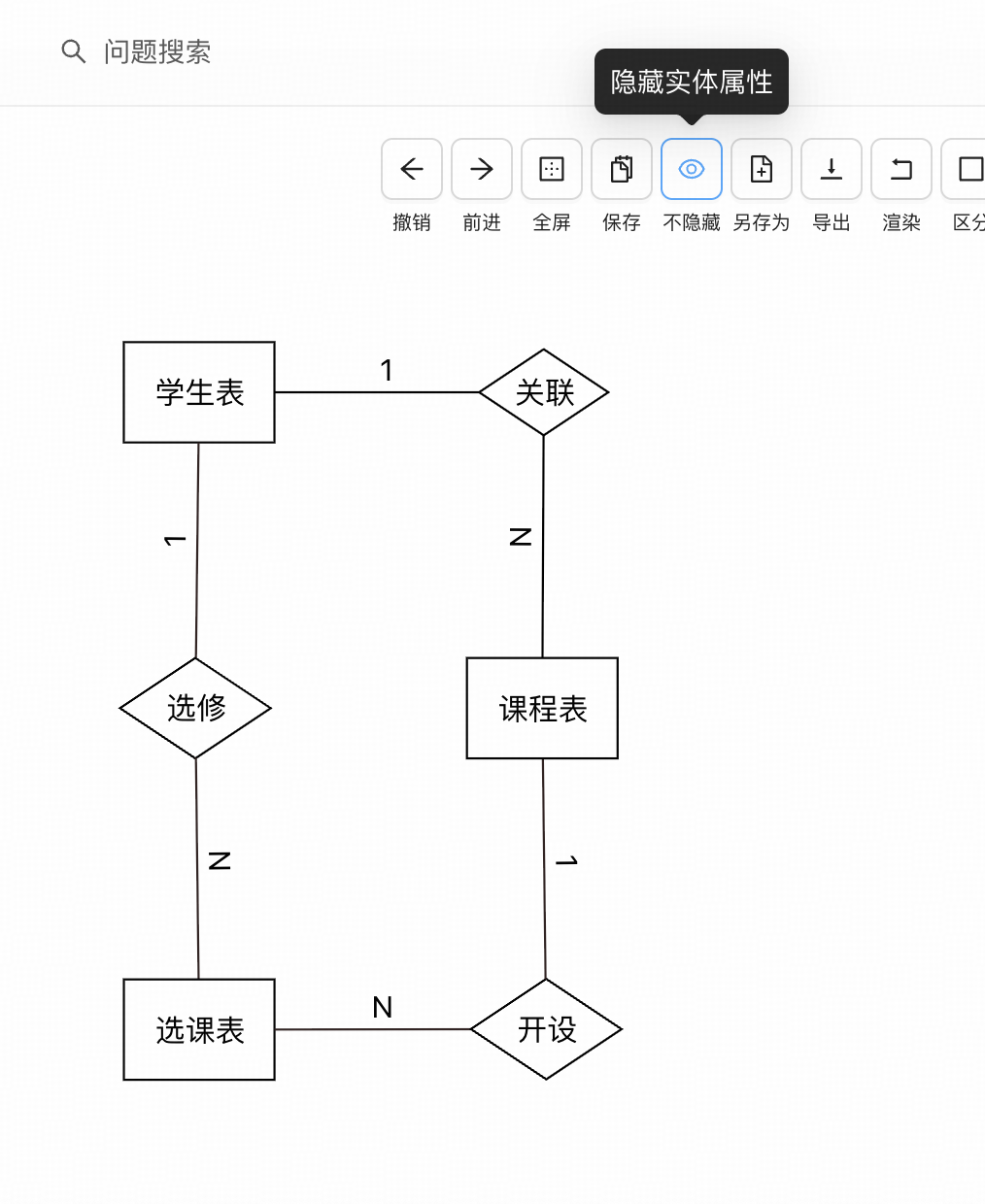
二、通过SQL生成ER图
1. 生成模式选择
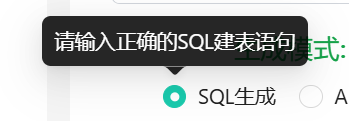
2. 单表生成示例
- SQL输入要求:需包含完整建表语句与字段注释
- 示例代码:
CREATE TABLE `students` (...);
- 生成效果预览:
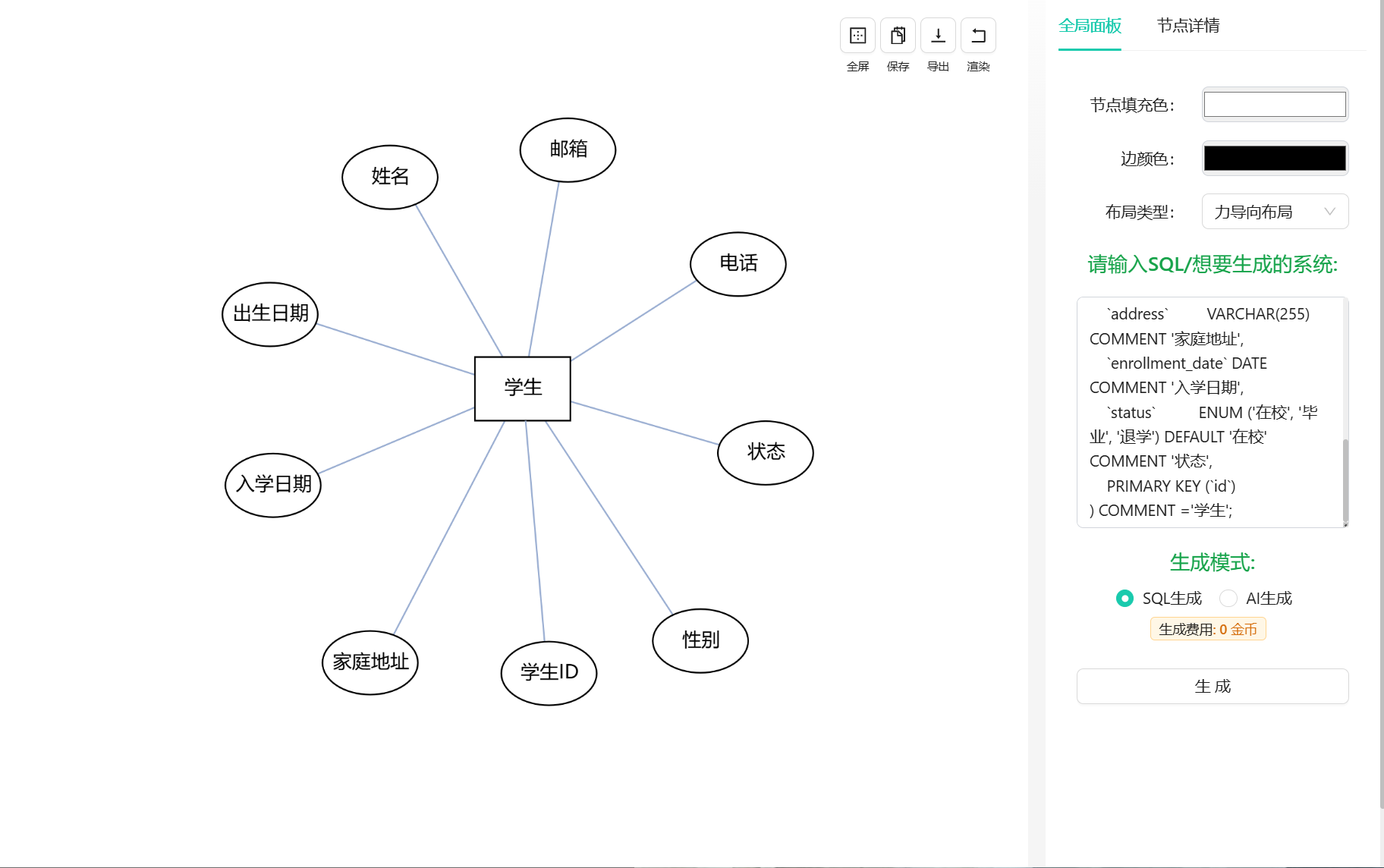
3. 多表生成示例
- 外键关系说明:需通过外键定义表间关联
- 示例代码:
CREATE TABLE `students` (...);
CREATE TABLE `courses` (...);
CREATE TABLE `student_courses` (...);
- 生成效果预览:
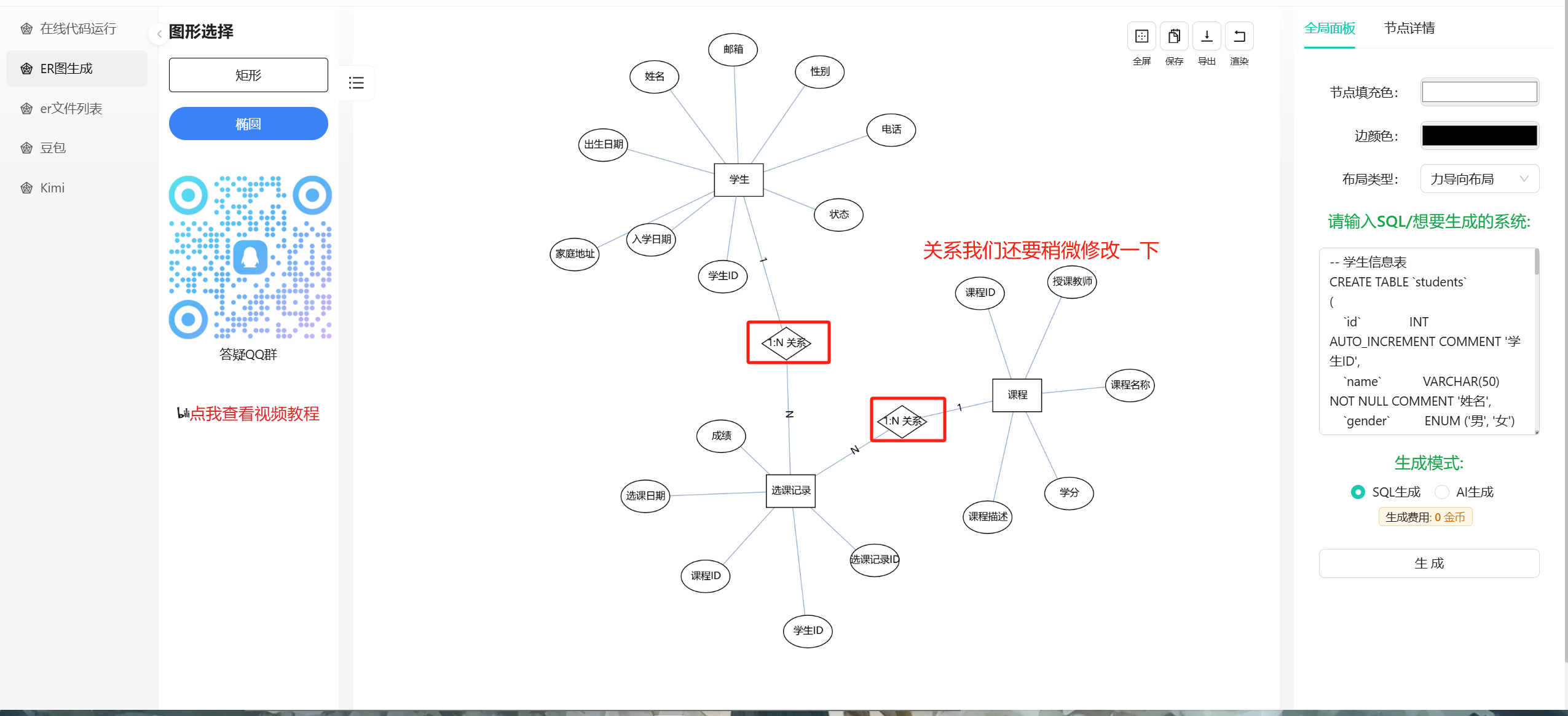
- 关系类型调整:默认1:N,支持手动修改(见操作指南)
三、通过AI生成ER图
1. 生成模式选择
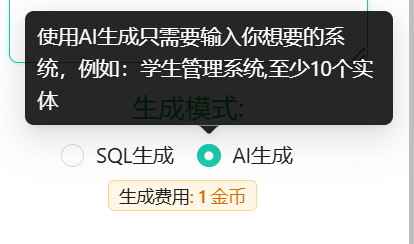
2. 输入示例
- 自然语言描述:
学生管理系统的ER图,实体类稍多
- 生成效果预览:
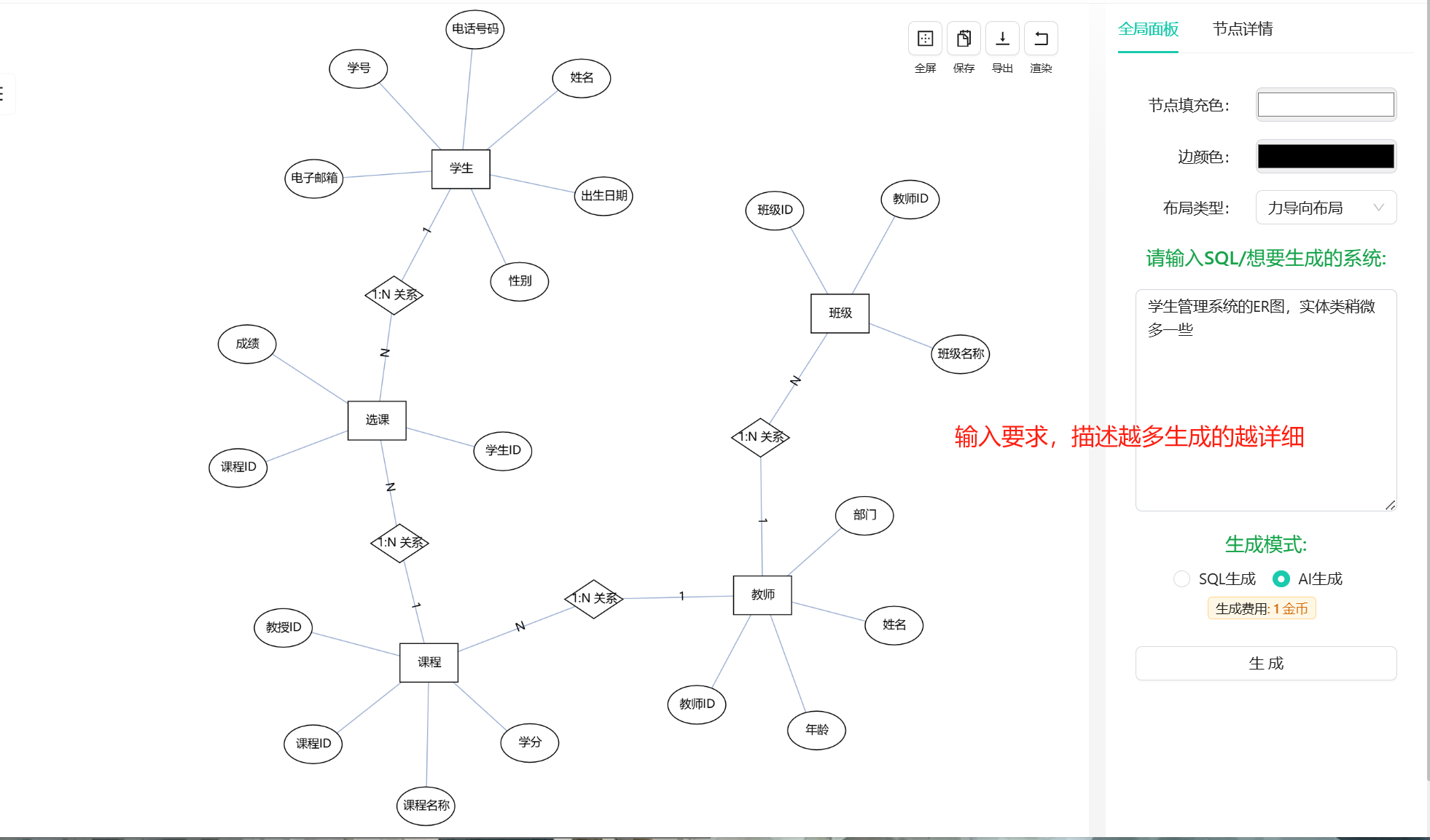
四、导出与保存功能
1. 导出为图片
- 操作步骤:点击导出按钮
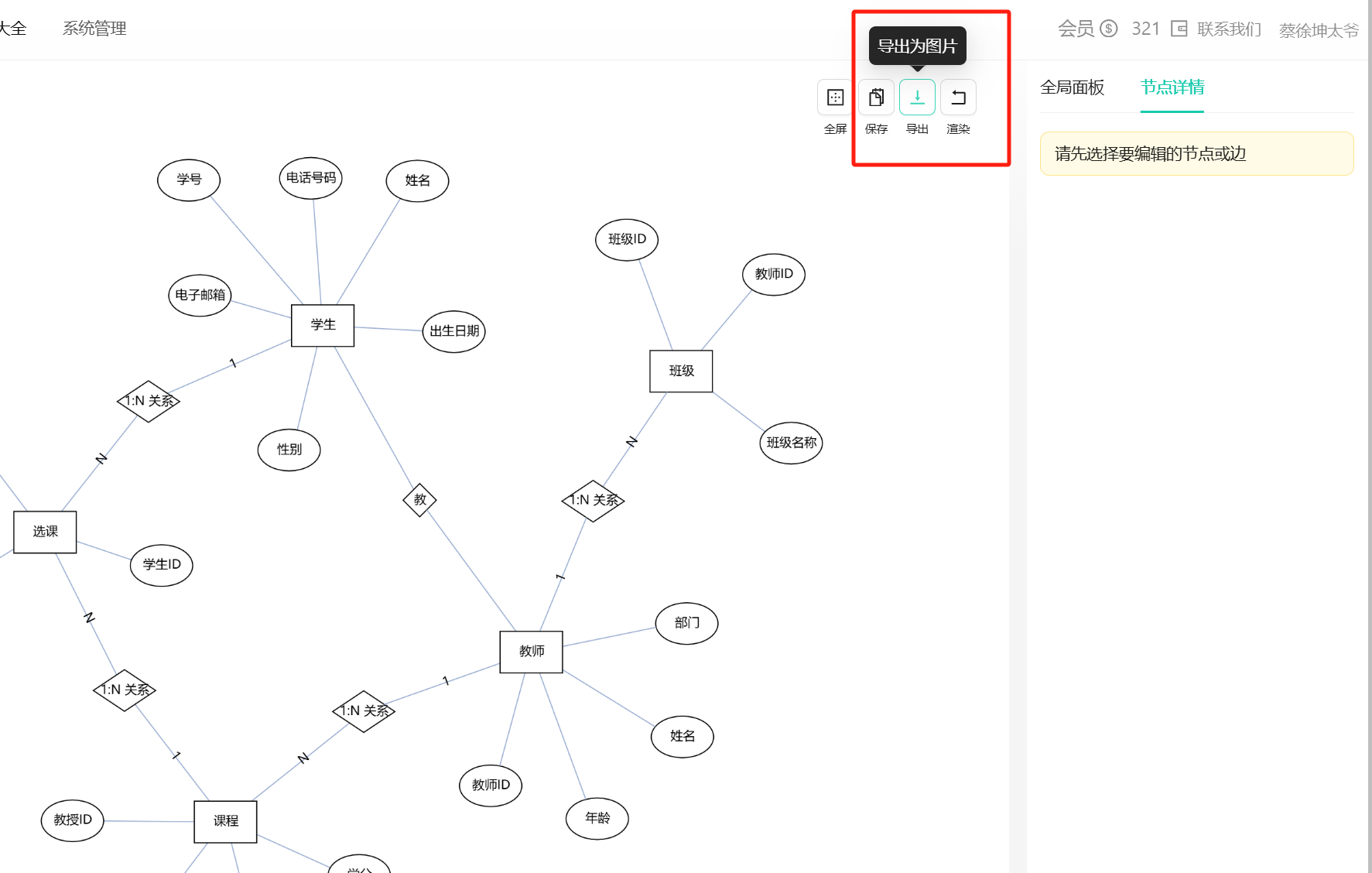
2. 保存到工作台
- 操作步骤:
- 点击保存按钮
- 输入名称/描述
- 在ER文件列表查看
- 界面指引:
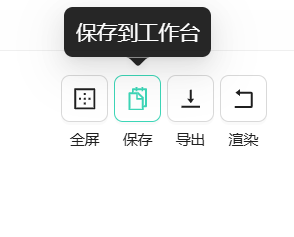
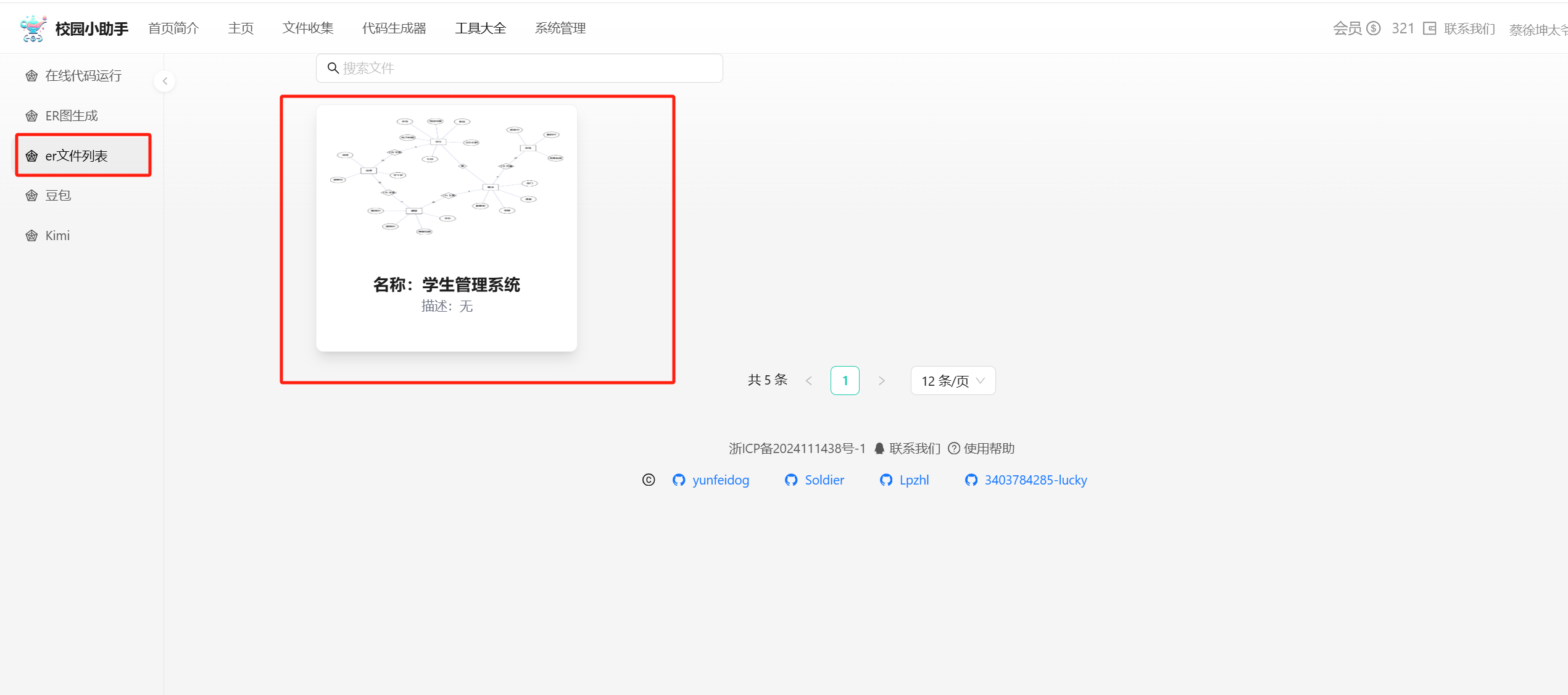
五、操作指南
1. 全屏展示
- 操作路径:点击全屏按钮
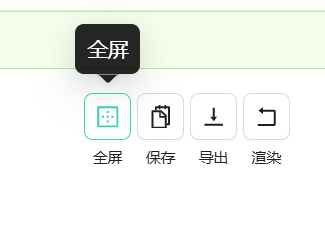
2. 节点操作
删除节点
- 方法:选择节点后按
Delete键或点击删除按钮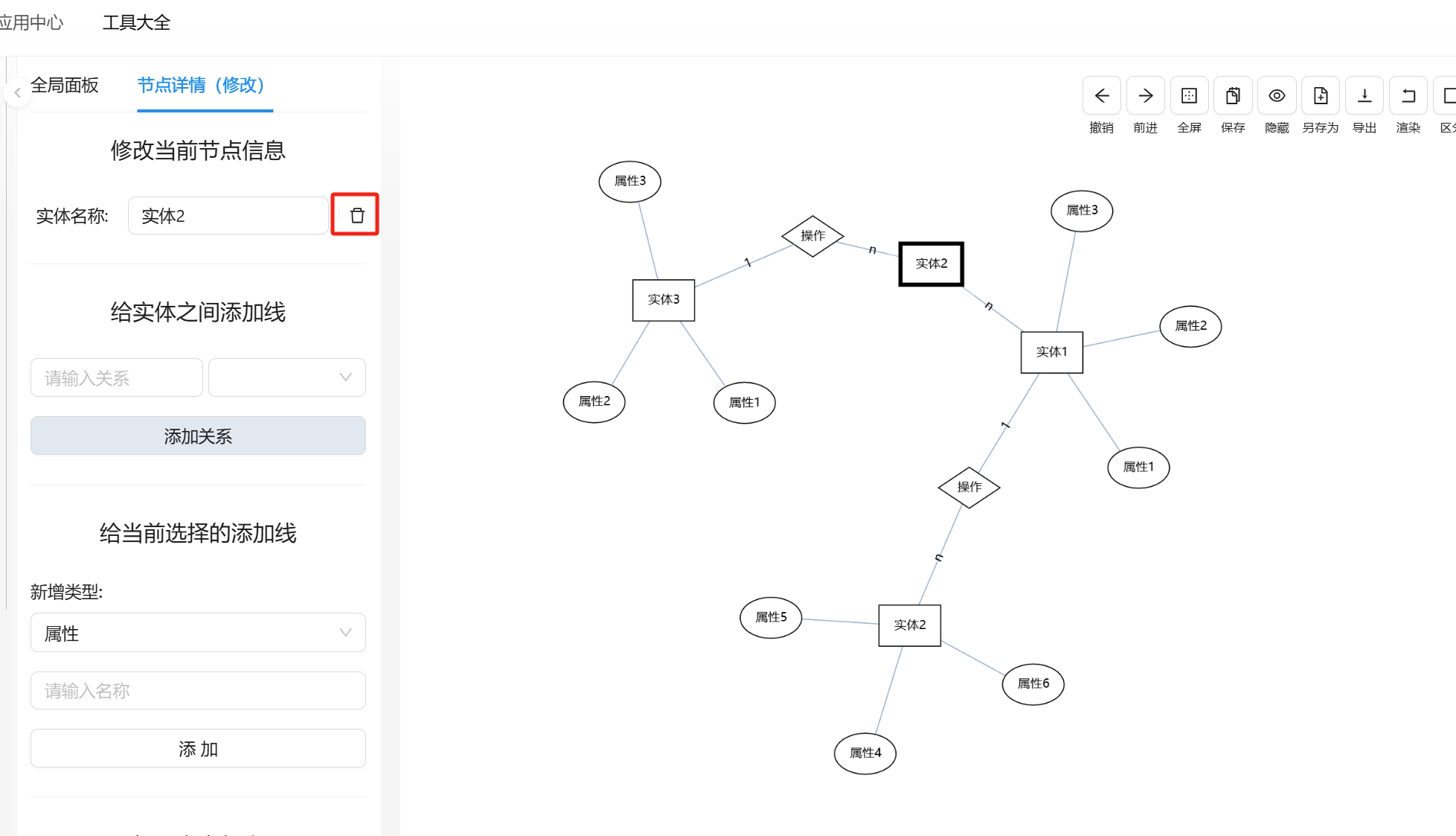
修改属性
- 单个属性:点击属性 → 节点详情修改
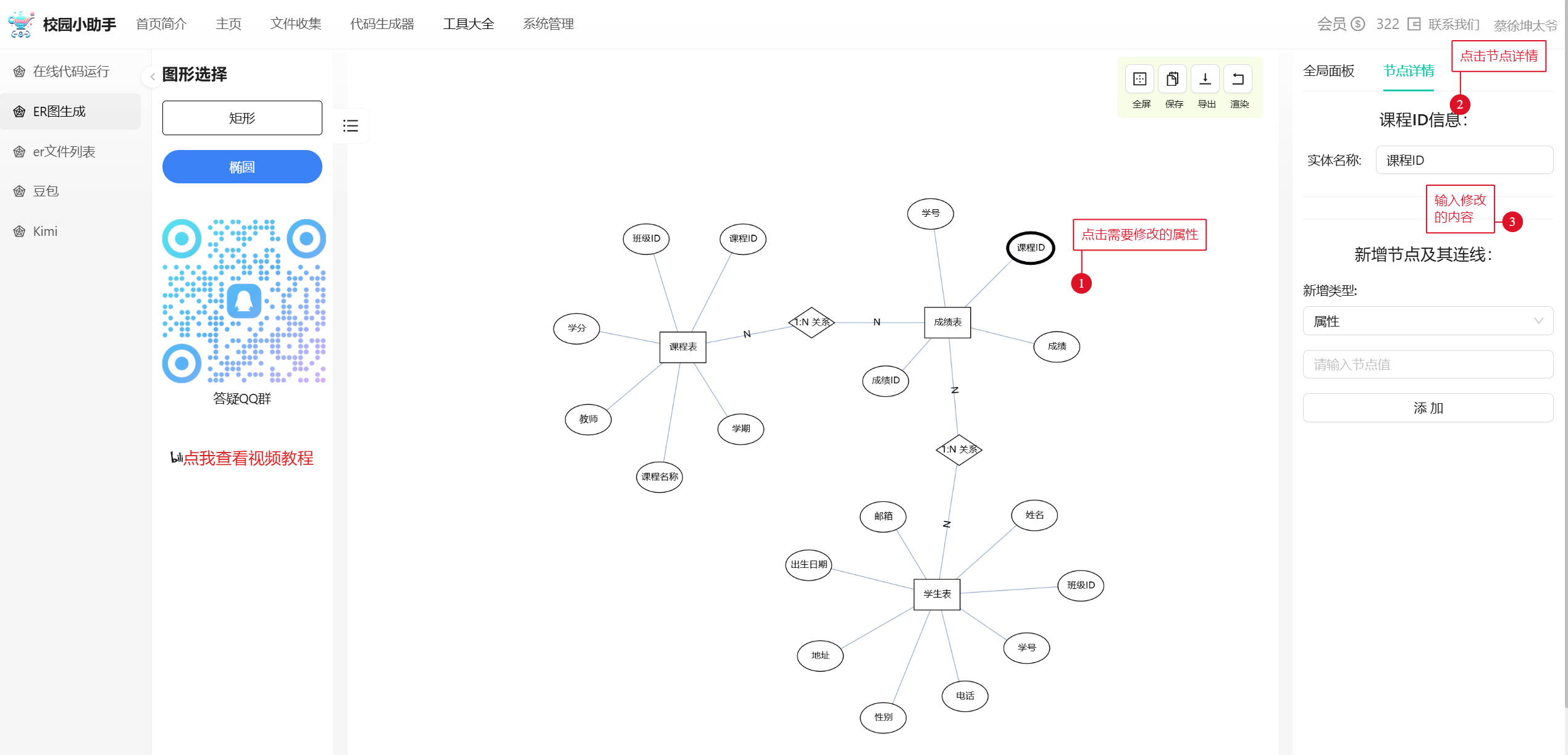
- 批量属性:通过属性面板批量编辑
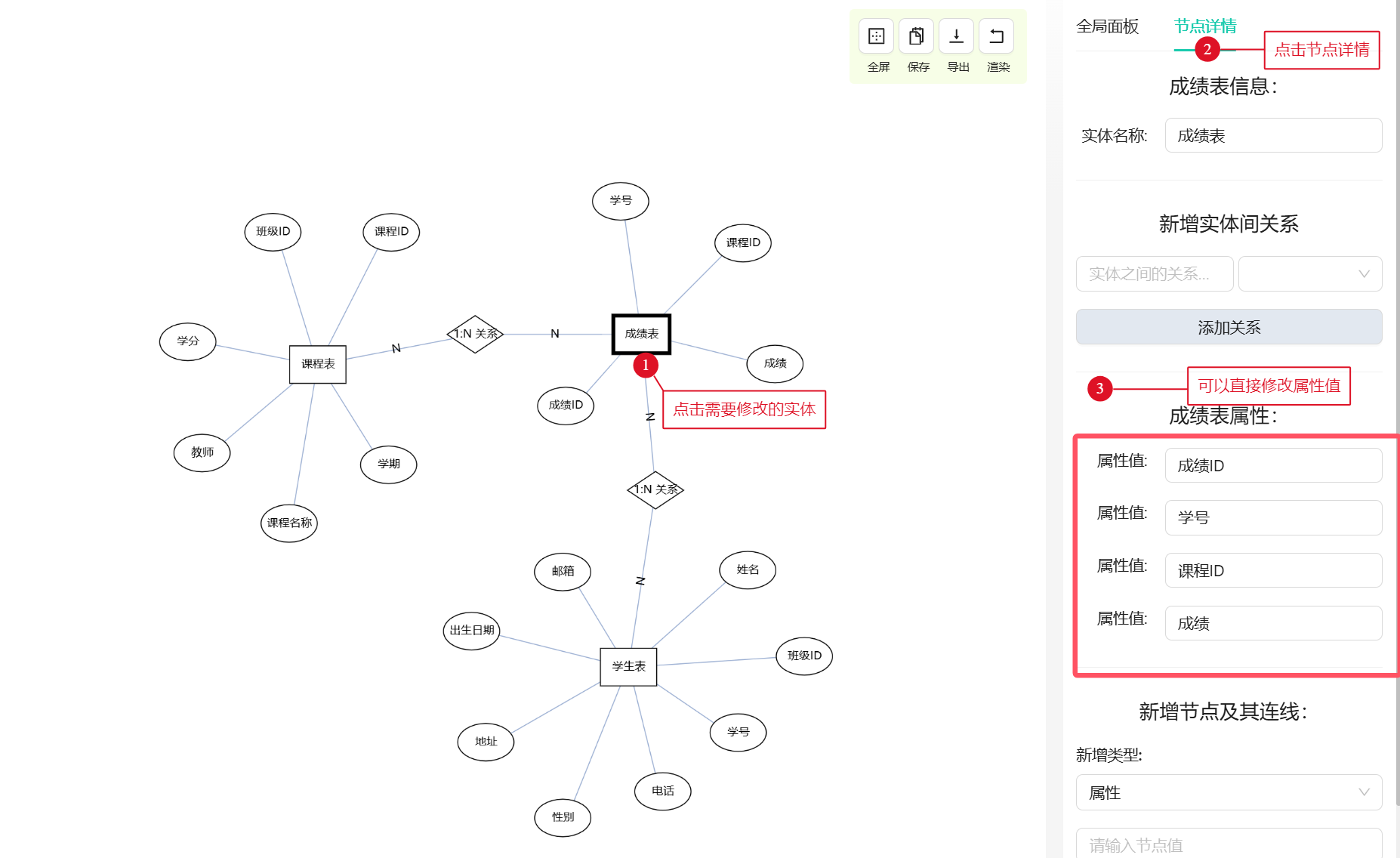
添加属性/关系
- 步骤:
- 选择节点
- 在"新增节点及其连线"中添加属性或关系
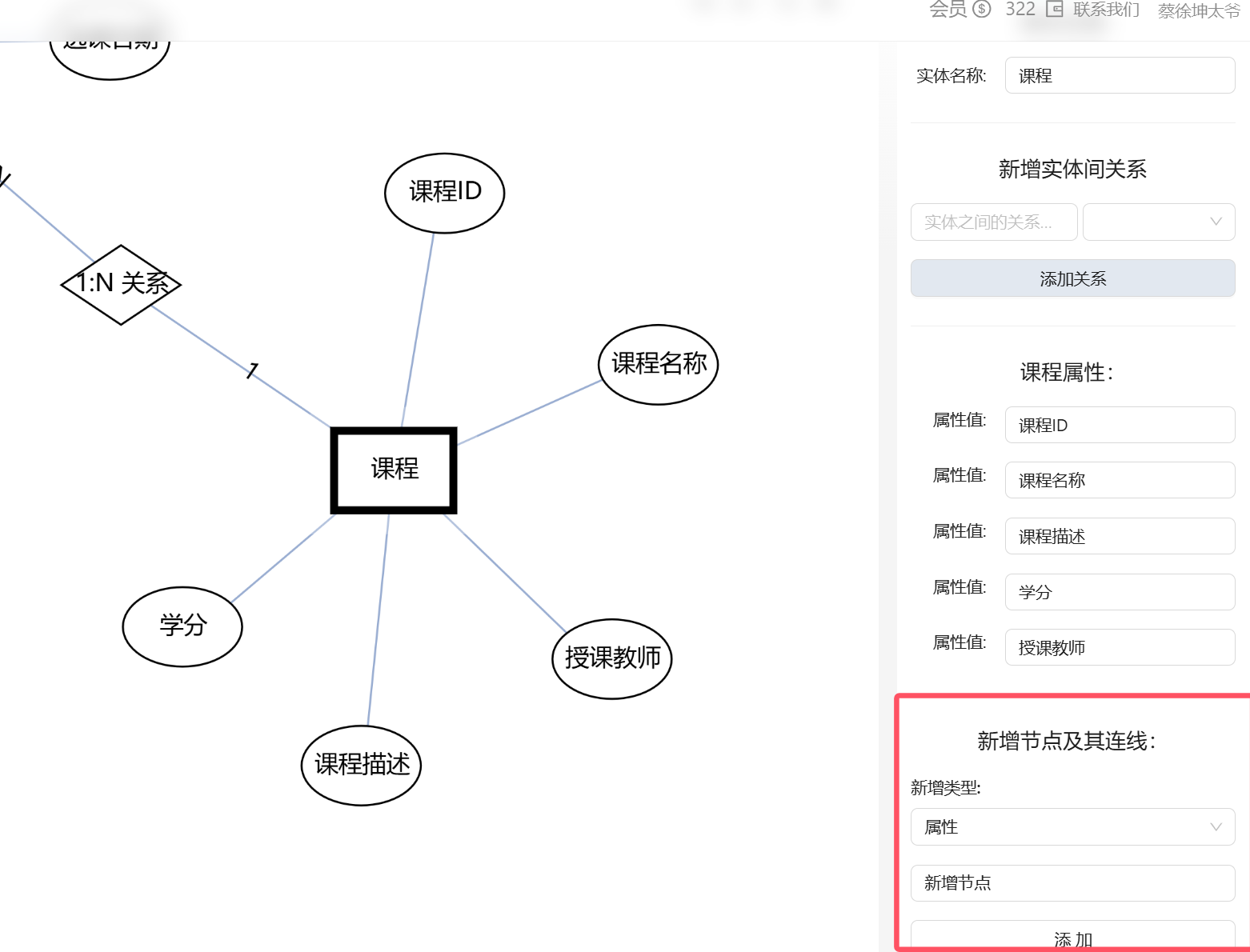
3. 边操作
修改文字与方向
- 修改文字:点击边后直接输入内容
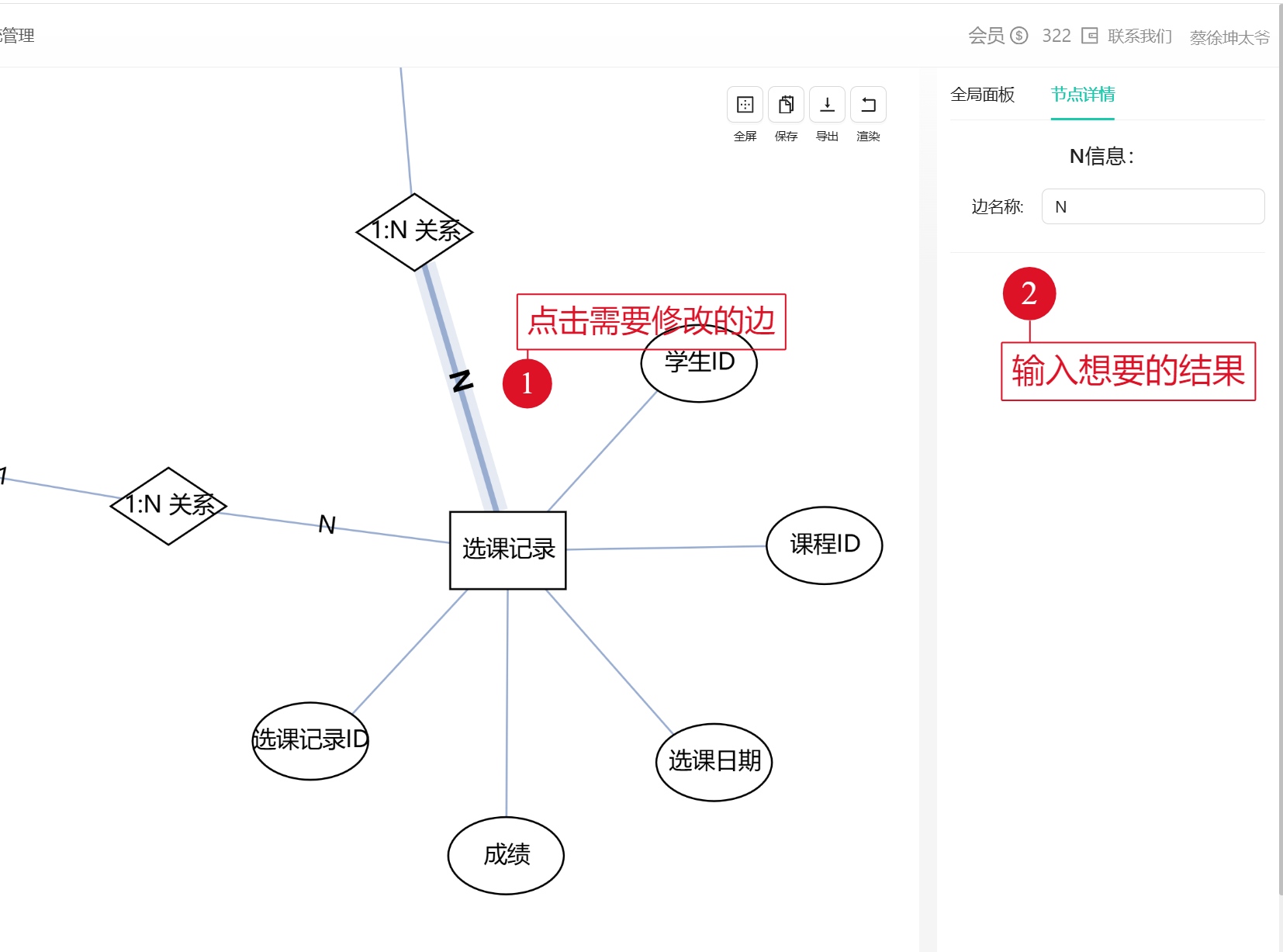
- 调整方向:右键点击边切换方向
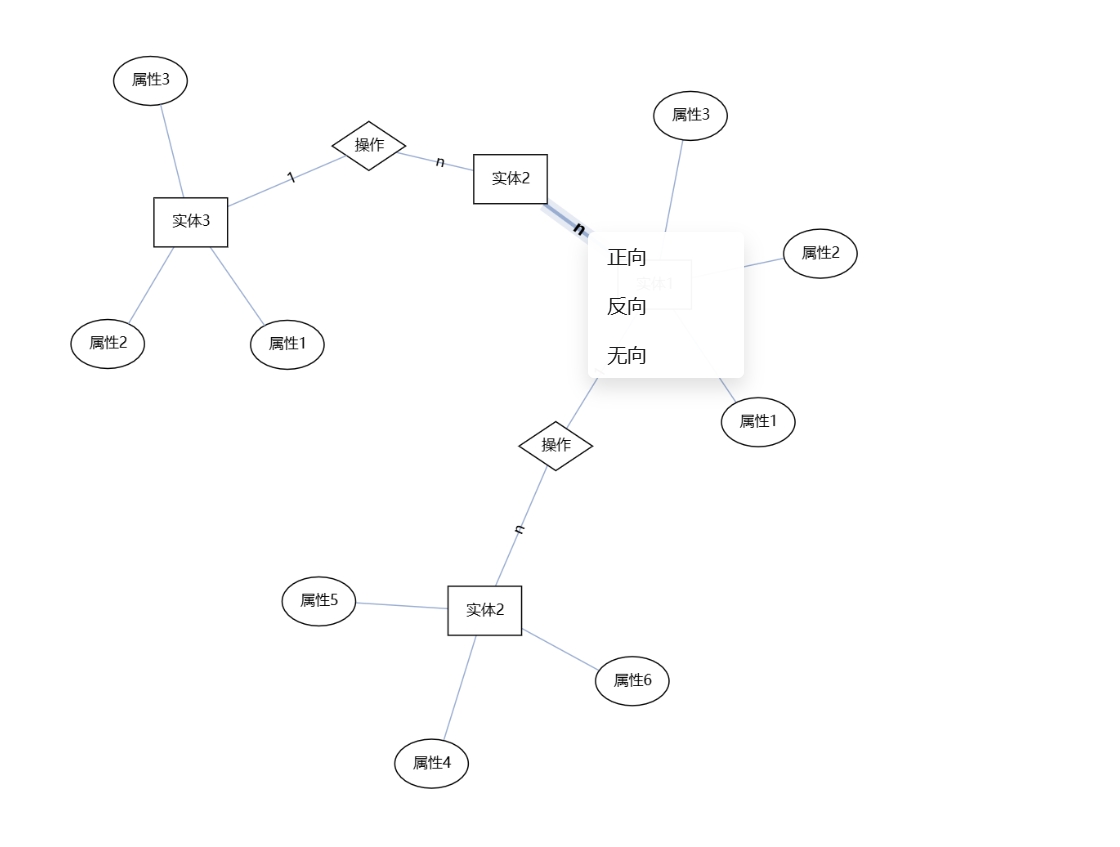
添加表间关系
- 示例:为学生表与教师表建立关联
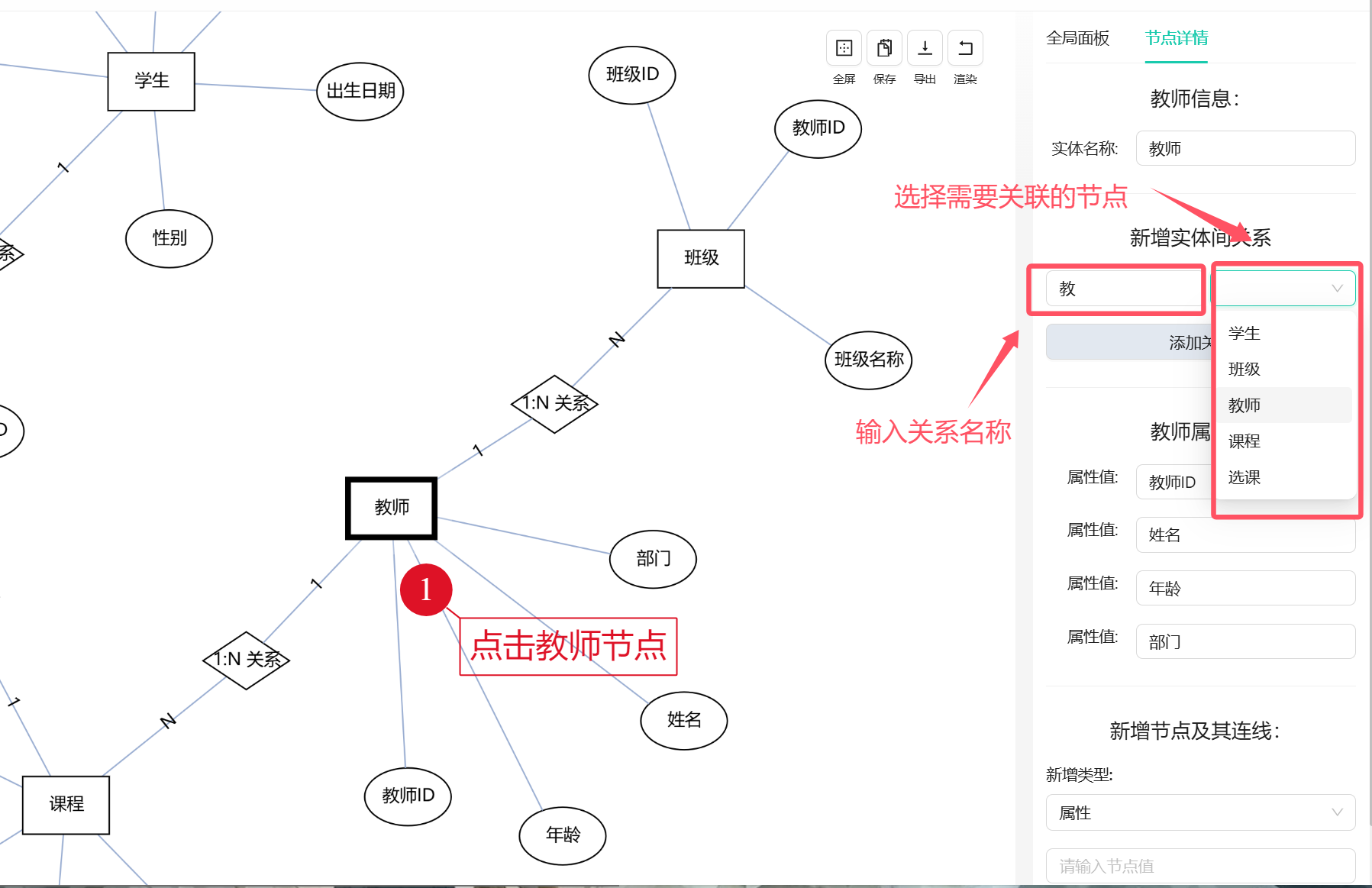
4. 整体移动节点
- 方法1:拖动
属性即可 查看视频链接:https://www.zhanshi123.me/wp-content/uploads/2025/03/QQ2025311-0120.mp4 - 方法2:按住
Shift多选后拖动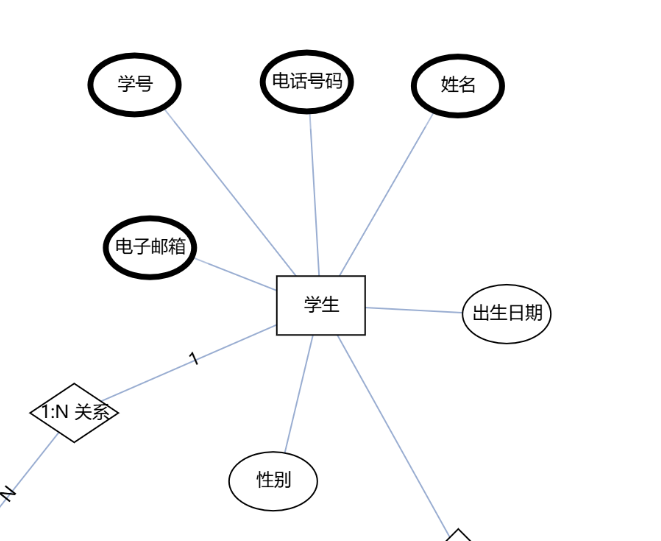
- 方法3:按住
Ctrl框选节点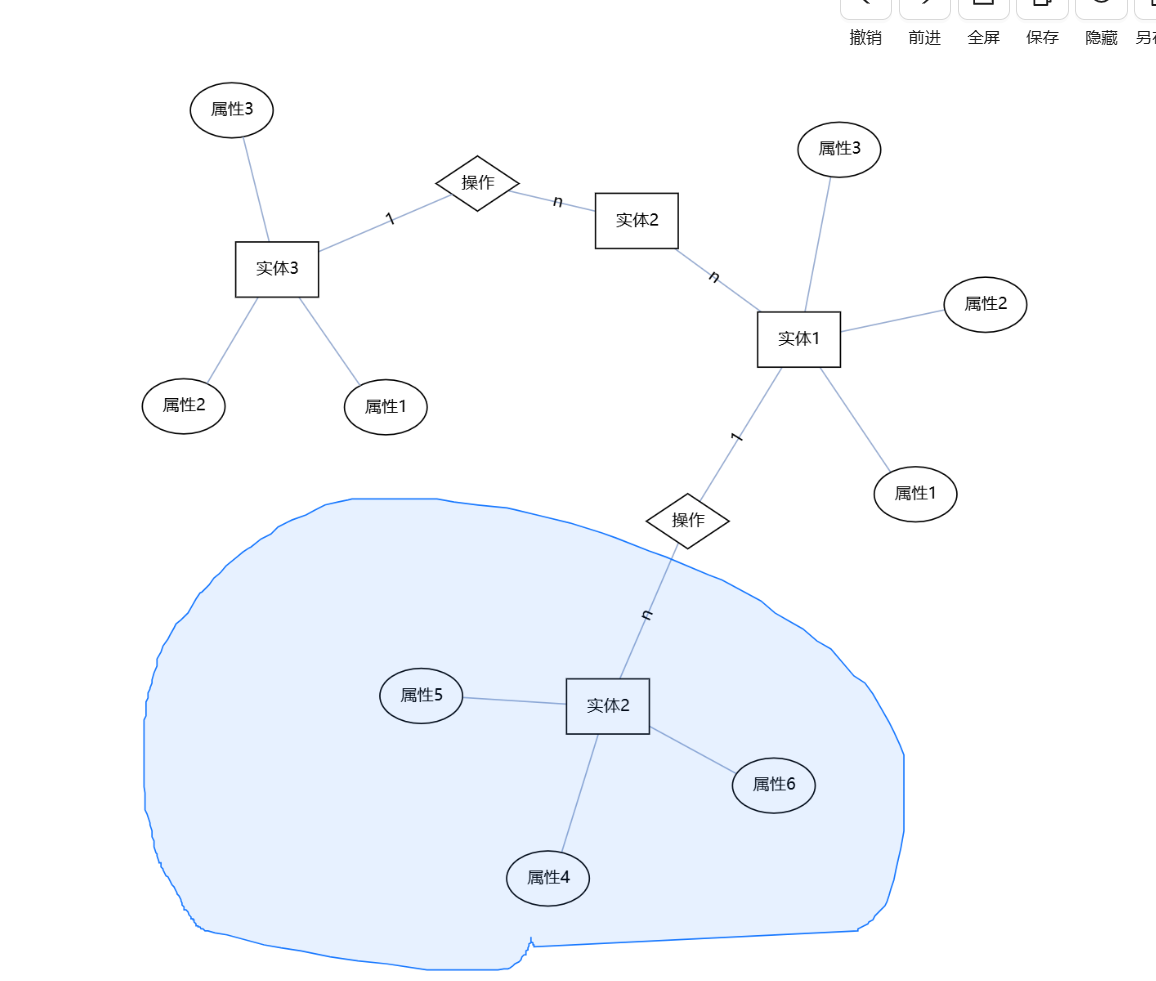
5. 修改字体大小和样式
- 方法:选择即可生效
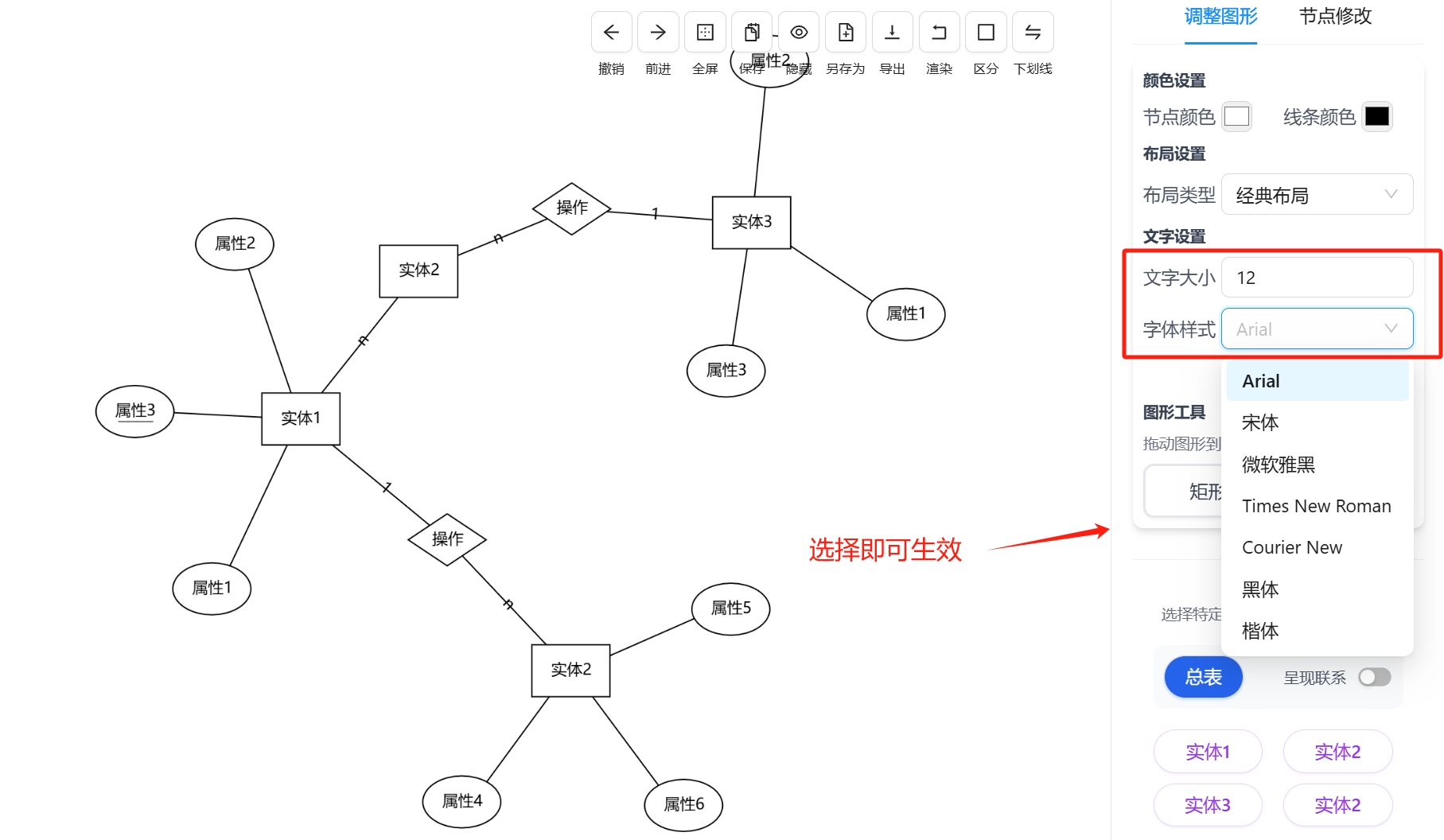
6. 总表与单表
- 方法:选择即可生效
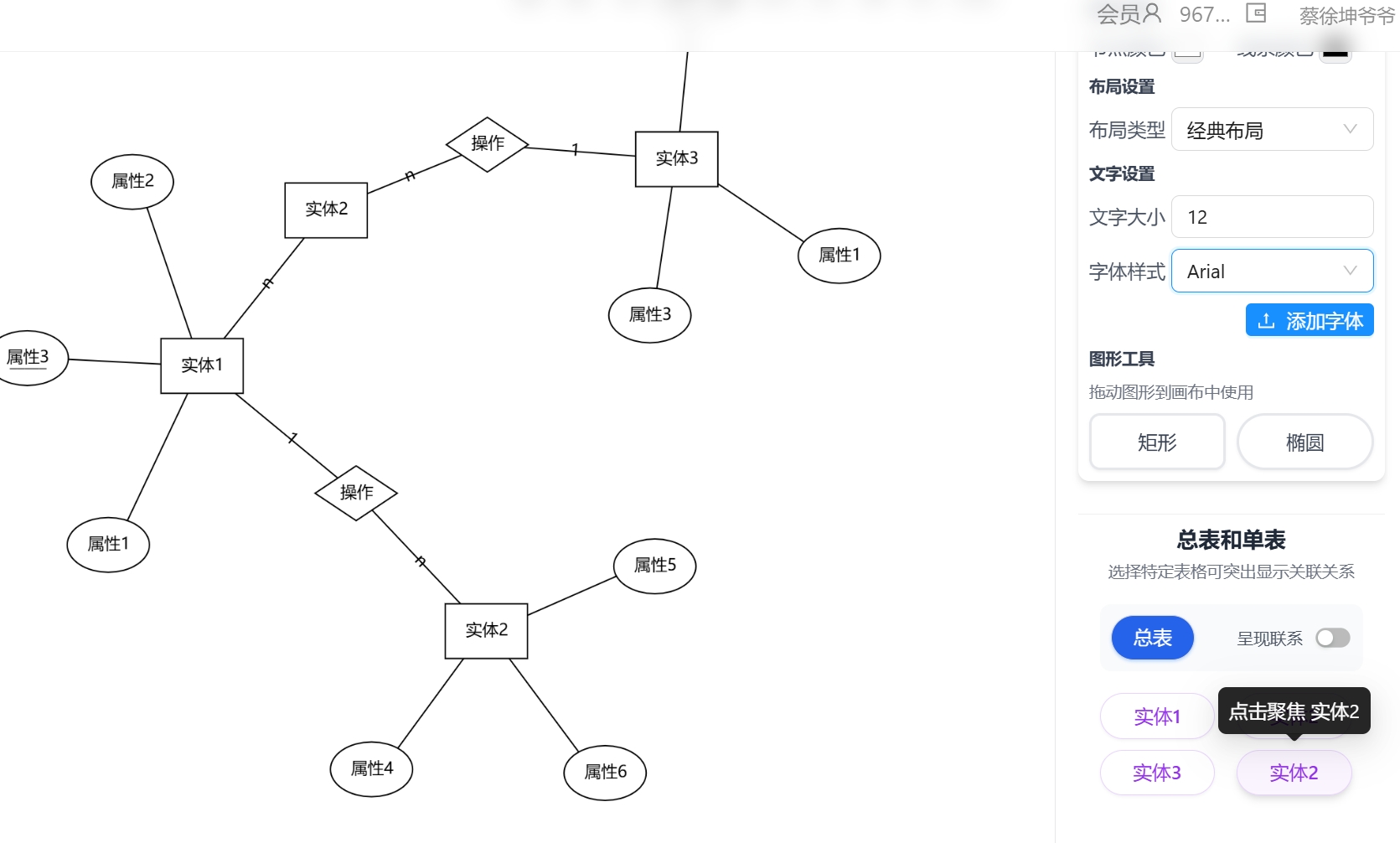
六、常见问题处理
文字超出图形
- 解决方案:
- 点击 重新渲染
- 调整名称两侧空格后再次渲染
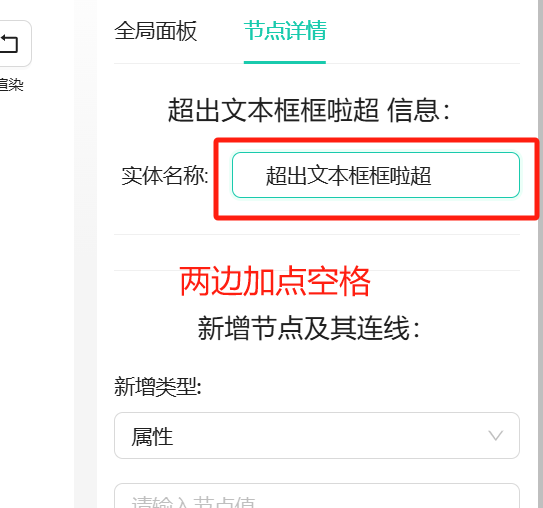
七、技术支持与更新信息
- 发布日期:2024年12月11日